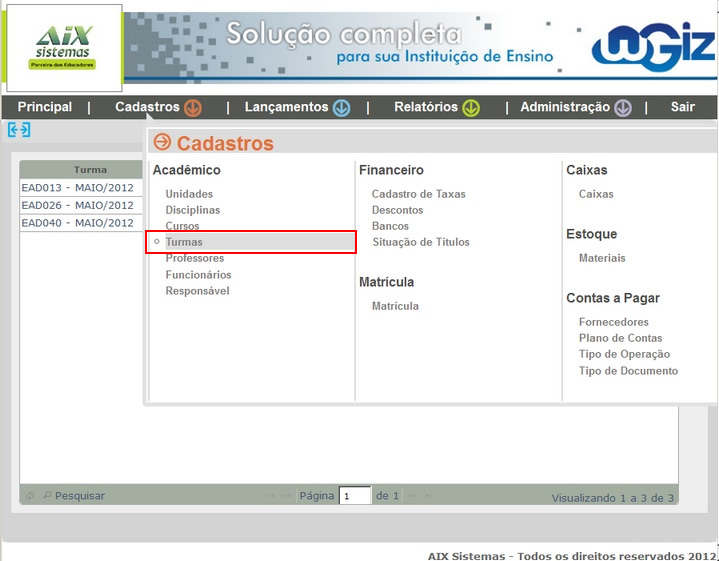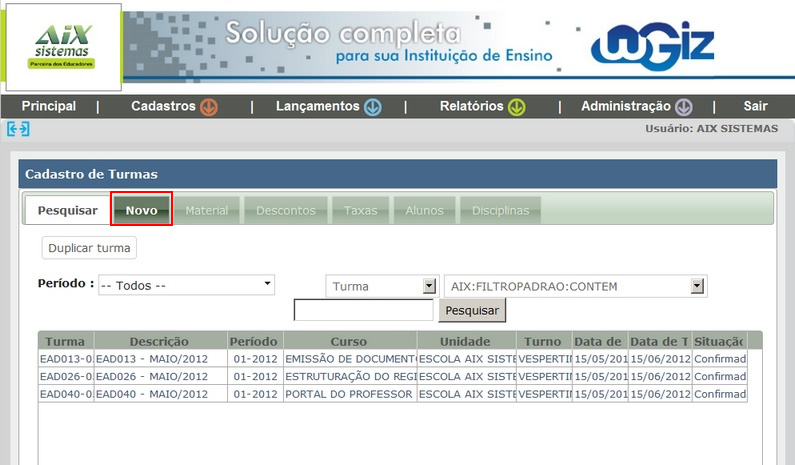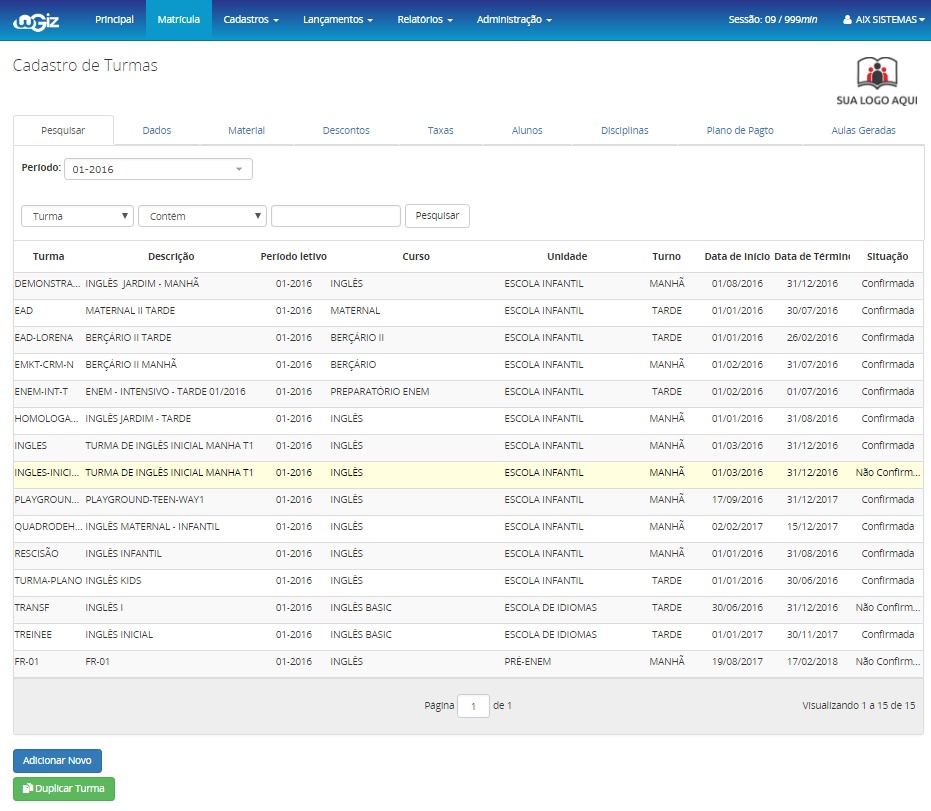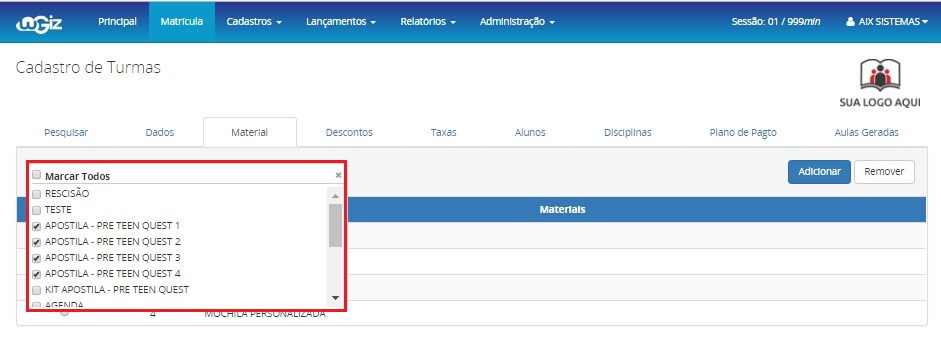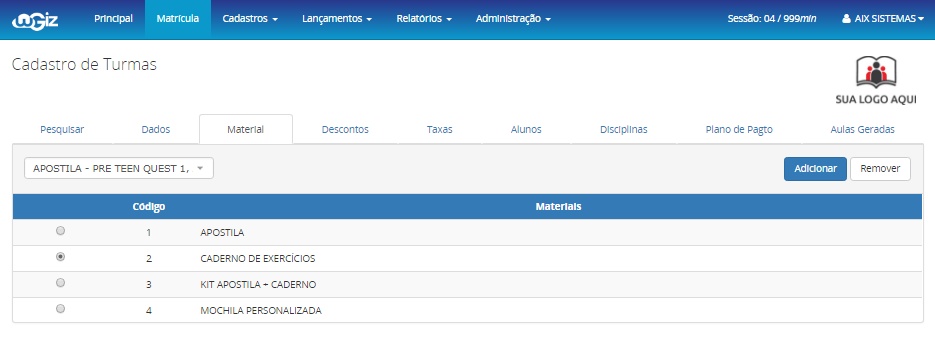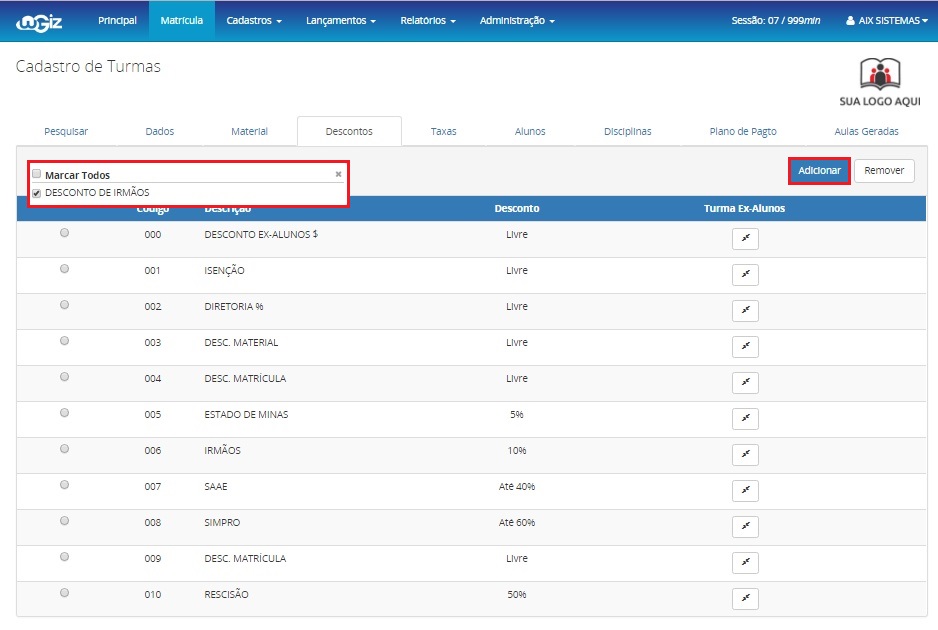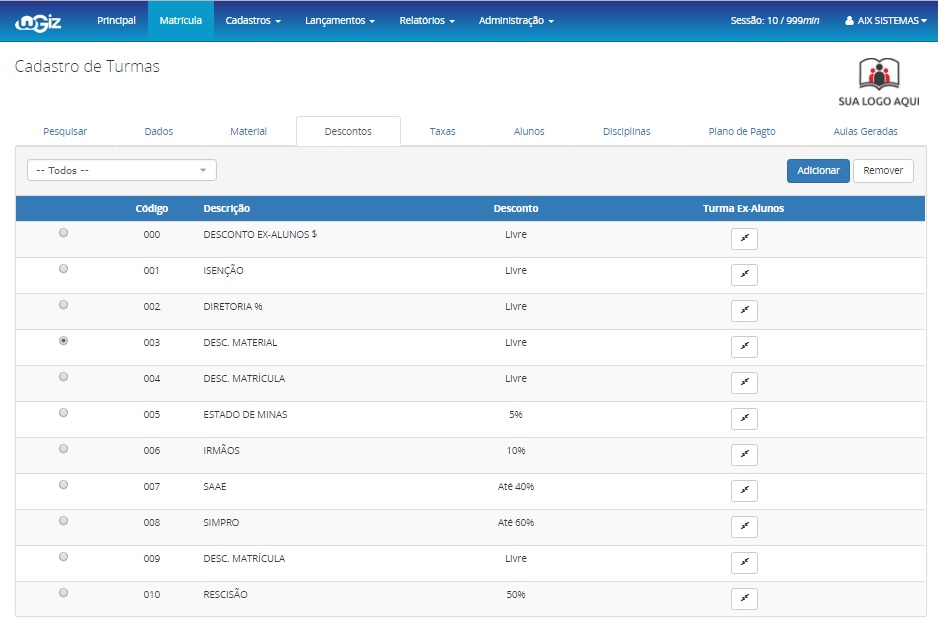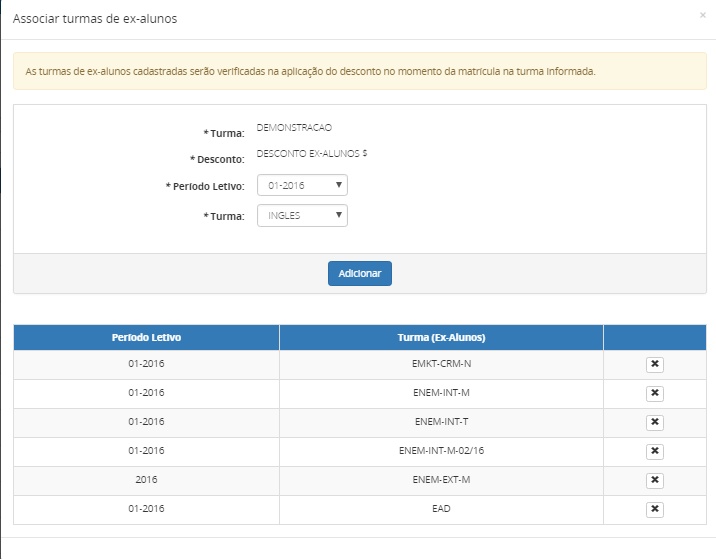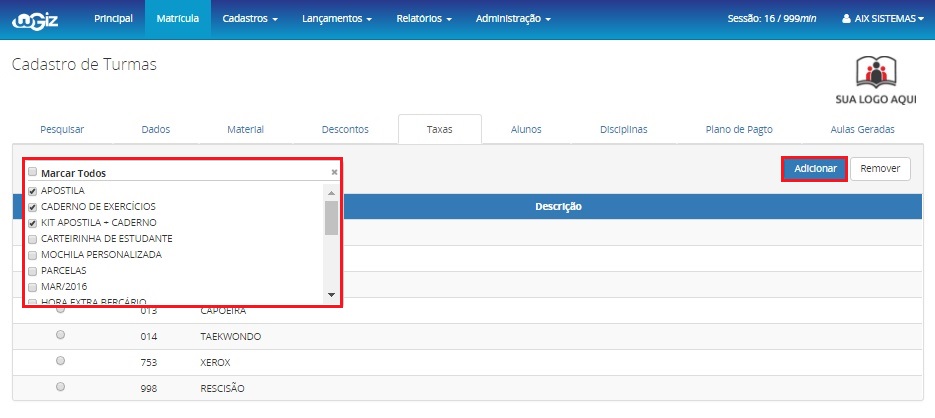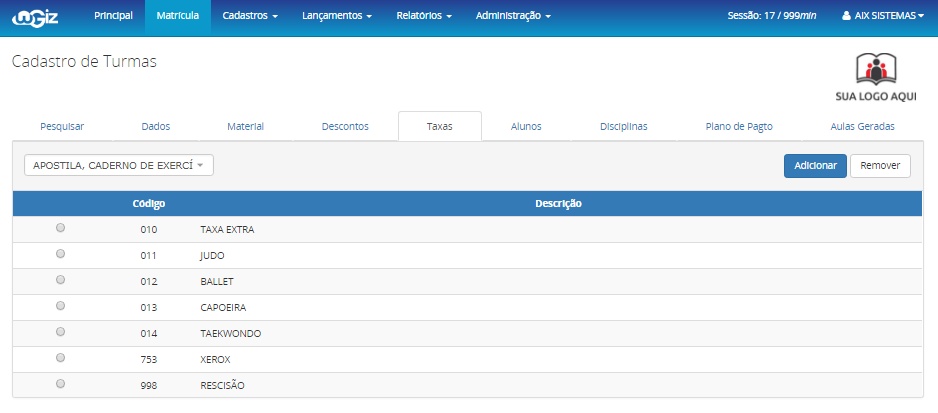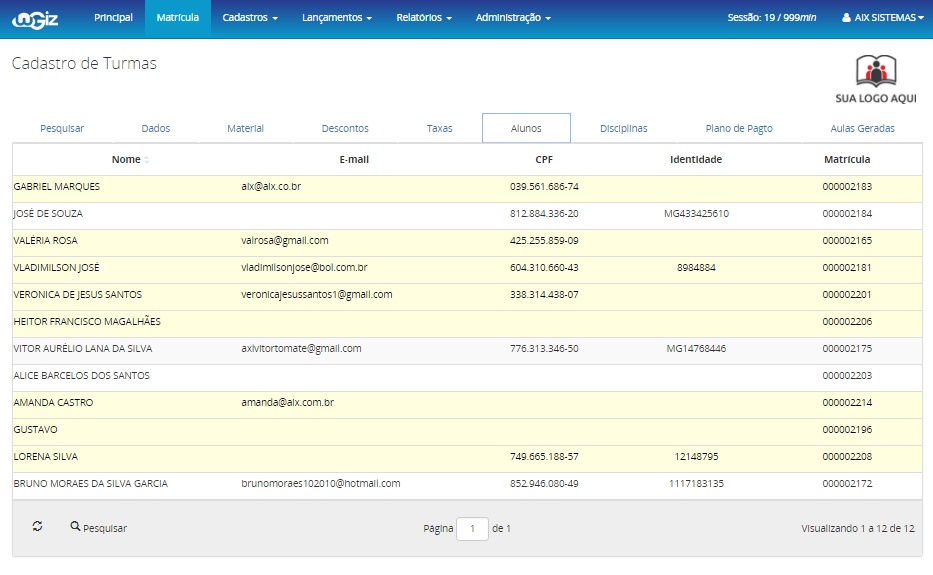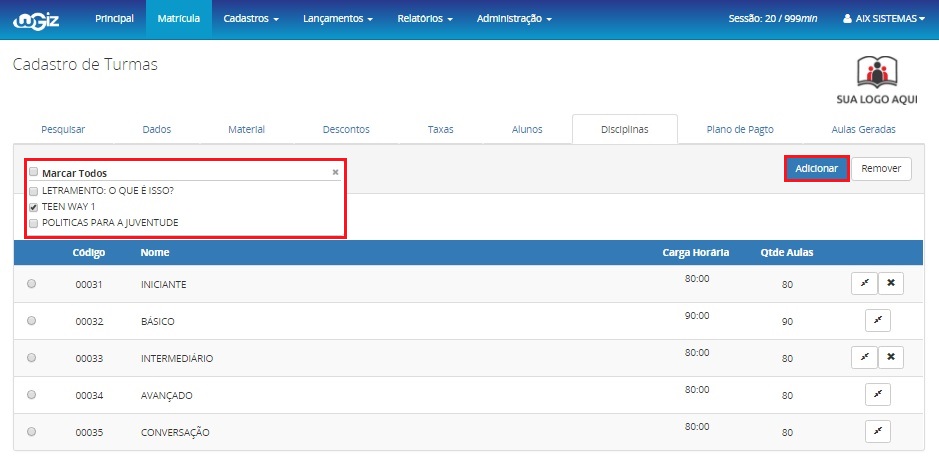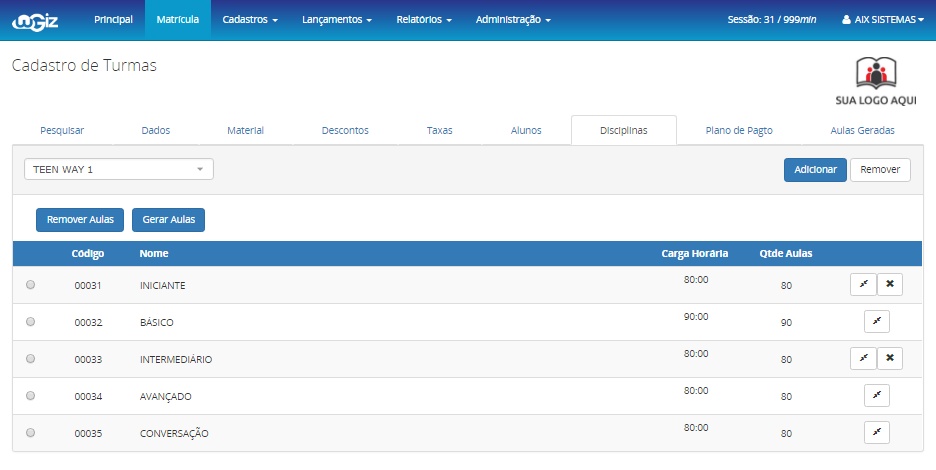Turmas - WGiz
- No cadastro de Turmas você deve cadastrar todas as turmas da instituição.
- Para inclusão de uma nova turma você deve clicar na aba Novo.
Período Letivo: Selecione em qual período letivo deseja cadastrar a nova turma.
Unidade: Selecione em qual unidade deseja cadastrar a nova turma.
Código: Informe um código para a turma. Esse código pode ser letras e/ou números.
- Ex.: ADM-C
Descrição: Informe uma descrição para a turma.
- Ex.: ADMINISTRAÇÃO C.
Curso: Informe a qual curso essa turma será vinculada.
Turno: Informe o turno em que a turma será pertencente.
Data do Período: Neste campo o sistema exibe a data do período letivo.
Data Início e Data Término: Informe a data de início de término da turma.
Qtde Máxima de aulas/dia: Informa a quantidade máxima de aulas por dia na turma.
Máxima de alunos: Informa a quantidade máxima de alunos na turma.
Qtde de alunos enturmados: Informe a quantidade de alunos enturmados.
Duração da aula: Informe a duração de cada aula na turma.
Número de semanas: Informe o número de semanas de permanência da turma.
Valor da semana: Informe o valor em real referente a cada semana de aula nesta turma.
Situação: Marque a atual situação da turma.
Taxa: Informe uma taxa, se houver.
Índice
Aba Pesquisar
- Através da aba Pesquisar você realiza a pesquisa das turmas cadastradas.
- Informe o Período Letivo que deseja pesquisar e faça o filtro desejado. Para realizar a consulta clique em Pesquisar.
Aba Dados
- Através da aba Dados você visualiza os dados da turma cadastrada.
- Através do botão Adicionar novo o sistema abre a tela que possibilita um novo cadastro de turmas.
Aba Material
- Através da aba Material é possível realizar a associação de materiais obrigatórios para as turmas desejadas.
- Para realizar a associação você deve selecionar o material e clicar em Adicionar.
Aba Descontos
- Através da aba Descontos é possível realizar a associação de descontos específicos para cada turma.
- Para realizar a associação você deve selecionar o desconto e clicar em Adicionar.
Aba Taxas
- Através da aba Taxas é possível realizar a associação de taxas específicas para cada turma.
- Para realizar a associação você deve selecionar a taxa e clicar em Adicionar.
Aba Alunos
- Através da aba Alunos você realiza a pesquisa dos alunos já enturmados nesta turma selecionada.
Aba Disciplinas
- Através da aba Disciplinas é possível realizar a associação de disciplinas específicas para cada turma.
- Para realizar a associação você deve selecionar a disciplina e clicar em Adicionar.